w10搜索栏怎么去掉 如何把w10的搜索栏关掉
更新时间:2021-06-10 09:30:56作者:xinxin
在最新版win10系统中,微软不断的新添加了许多新的功能,,其中就对搜索栏进行升级,使得用户在运行win10系统的过程中能够通过搜索栏搜索电脑内的文件,不过一些用户也觉得搜索栏太占用空间,那么w10搜索栏怎么去掉呢?接下来小编就来给大家说说把w10的搜索栏关掉设置方法。
推荐下载:win10纯净版64位专业版
具体方法:
1、如图在笔记本的右下角会有一个搜索的栏目,搜索栏目还可以语音输入的。这个搜索栏目是只有win10才会有的。

2、把你的鼠标放在任务栏目的上面然后在点击一下鼠标的右键就会唤起一个菜单栏目的,注意是点击鼠标的右键。
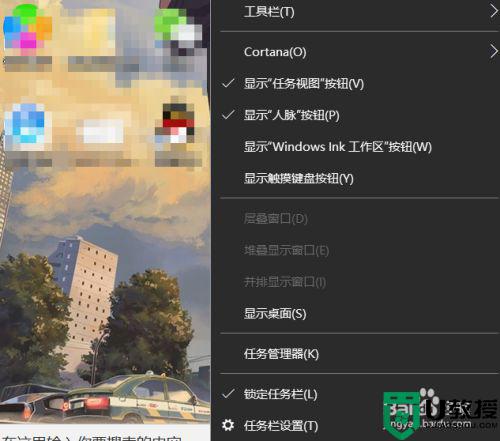
3、唤起栏目之后在任务栏的第二个就是cortana英文看不懂,找到这个之后把鼠标放在上面会出现一个新的栏目。
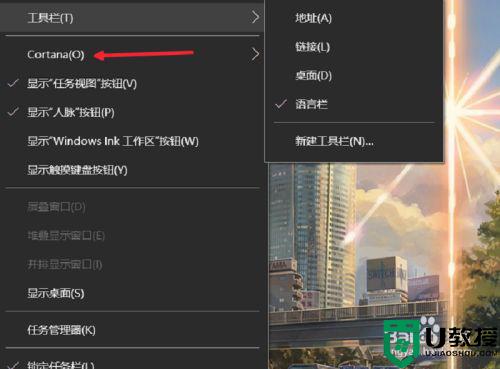
4、出现的新的栏目一共有三个选项分别是隐藏和显示和显示其实也没有多大的区别。
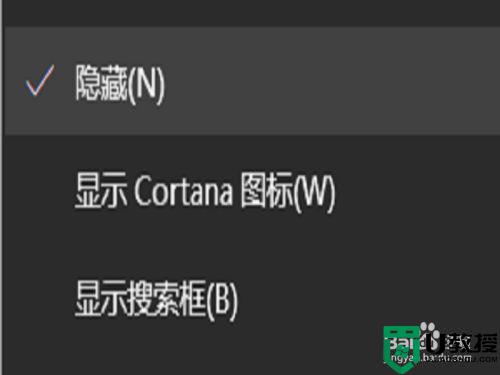
5、这里是需要隐藏笔记本栏目的图标所以选择第一个,然后笔记本的图标就被隐藏了搜索的栏目没有了如图。
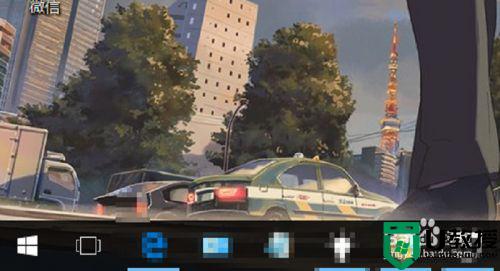
6、第二个选项是你如果觉都那么很占位置的可以把那个图标变小一点但是是不会影响使用的功能的。如图应该是这样的。
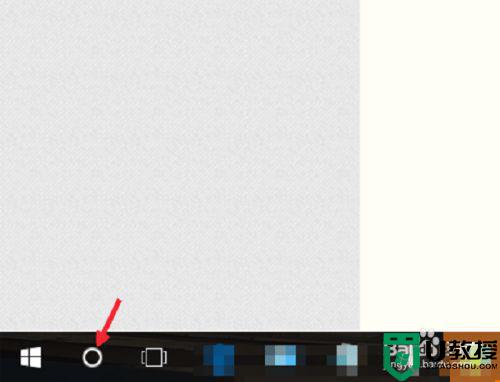
7、如果你想把隐藏的搜索栏目变回来的话,重复上面的步骤在选择的时候选择第三个选项显示搜索栏那么搜索栏应该就回到了最初的样子的。
以上就是有关把w10的搜索栏关掉设置方法了,有需要的用户就可以根据小编的步骤进行操作了,希望能够对大家有所帮助。
w10搜索栏怎么去掉 如何把w10的搜索栏关掉相关教程
- win10怎么去掉搜索栏 win10任务栏的搜索栏如何去掉
- win10搜索栏怎么关闭 如何关掉win10搜索栏
- w10菜单搜索框去掉怎么设置 w10如何取消菜单搜索框
- w10 搜索栏不见了怎么办 win10怎么把搜索栏调出来
- win10左下角搜索怎么关闭 win10如何把电脑左下角的搜索关掉
- w10怎么搜索文件夹 w10如何快速搜索文件夹
- win10搜索框怎么关闭 win10任务栏TaskbarSearch搜索框关闭方法
- 最新Win10系统版本取消任务栏搜索栏(小娜搜索框)的方法
- win10搜索栏怎么缩小 如何缩小win10搜索框
- 怎么把win10搜索框设置成百度搜索 图文教程把win10搜索框设置成百度搜索的步骤
- Win11如何替换dll文件 Win11替换dll文件的方法 系统之家
- Win10系统播放器无法正常运行怎么办 系统之家
- 李斌 蔚来手机进展顺利 一年内要换手机的用户可以等等 系统之家
- 数据显示特斯拉Cybertruck电动皮卡已预订超过160万辆 系统之家
- 小米智能生态新品预热 包括小米首款高性能桌面生产力产品 系统之家
- 微软建议索尼让第一方游戏首发加入 PS Plus 订阅库 从而与 XGP 竞争 系统之家
热门推荐
win10系统教程推荐
- 1 window10投屏步骤 windows10电脑如何投屏
- 2 Win10声音调节不了为什么 Win10无法调节声音的解决方案
- 3 怎样取消win10电脑开机密码 win10取消开机密码的方法步骤
- 4 win10关闭通知弹窗设置方法 win10怎么关闭弹窗通知
- 5 重装win10系统usb失灵怎么办 win10系统重装后usb失灵修复方法
- 6 win10免驱无线网卡无法识别怎么办 win10无法识别无线网卡免驱版处理方法
- 7 修复win10系统蓝屏提示system service exception错误方法
- 8 win10未分配磁盘合并设置方法 win10怎么把两个未分配磁盘合并
- 9 如何提高cf的fps值win10 win10 cf的fps低怎么办
- 10 win10锁屏不显示时间怎么办 win10锁屏没有显示时间处理方法

